如何一键重装win7电脑系统?一键重装系统是所有重装方式中最简单而且最容易操作的一种重装方式,不过很多没有接触过系统重装的小伙伴就不知道该怎么进行操作。不要着急,今天小编就来教详细的一键重装win7系统步骤,有需要的小伙伴可以自己看看。
准备工具
1. 一台正常联网的电脑
2. 韩博士装机大师软件
温馨小提示:使用韩博士进行重装系统时,打开之前要将所有的杀毒软件关闭,以免重装失败。
具体步骤
1.双击打开韩博士软件,随后在韩博士界面中选择“一键装机”下的“开始重装”。
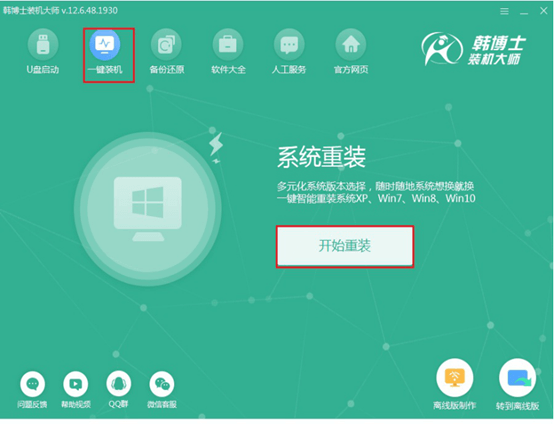
2.等韩博士自动检测完电脑的配置信息之后,最后点击“下一步”继续操作。
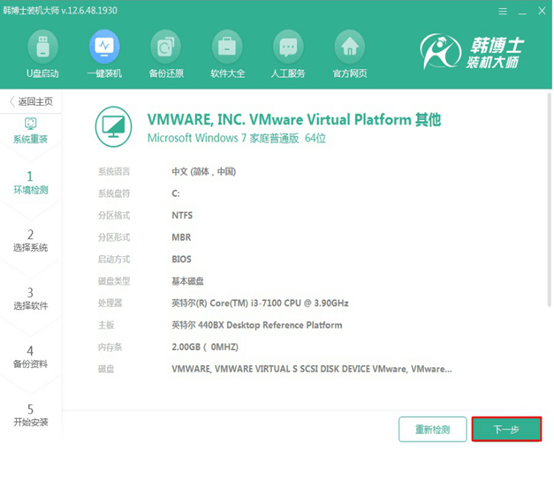
在以下界面中选择win7系统文件进行下载,直接选择win7旗舰版 64位系统,最后点击“下一步”继续操作。
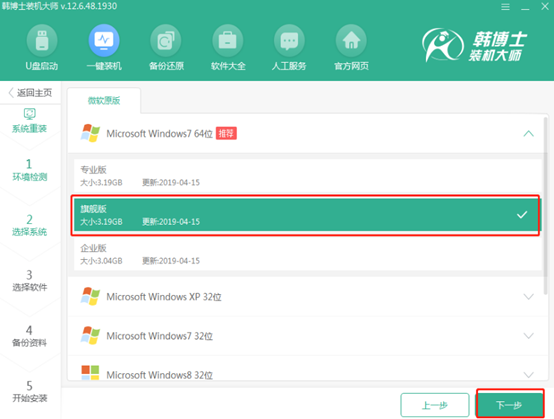
3.在以下界面中根据自己需要勾选安装软件以及重要文件进行备份,最后点击“开始安装”。
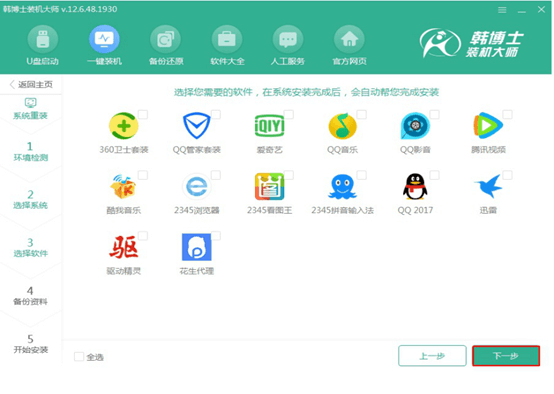
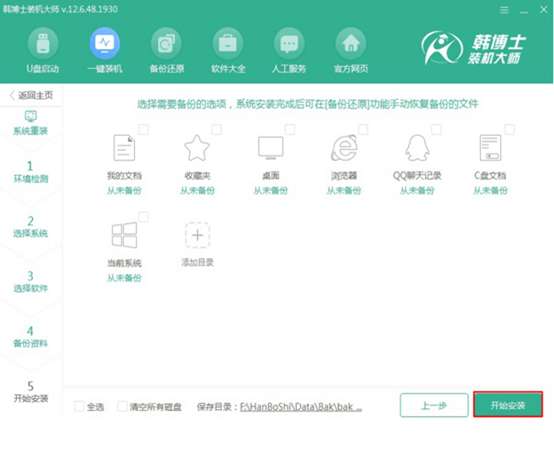
4.韩博士自动为我们下载win7系统文件,此过程无需大家手动操作。
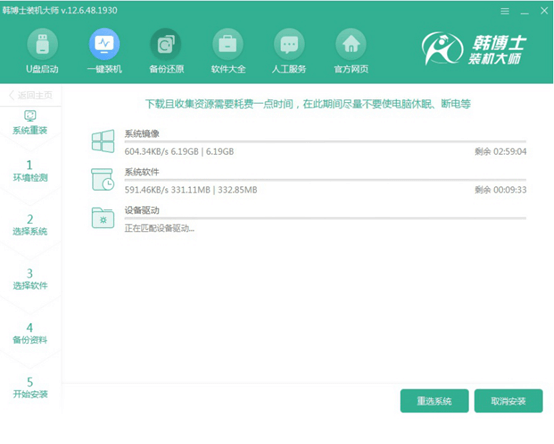
经过一段时间win7系统文件成功下载后,在以下界面中点击“立即重启”电脑。
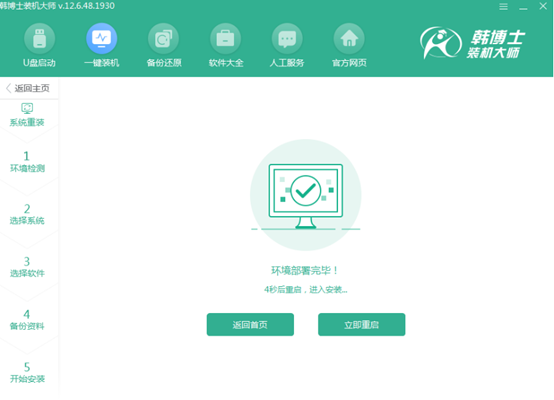
5.电脑重启后进入启动管理器界面,随后选择其中的“HanBoShi PE”选项回车进入。
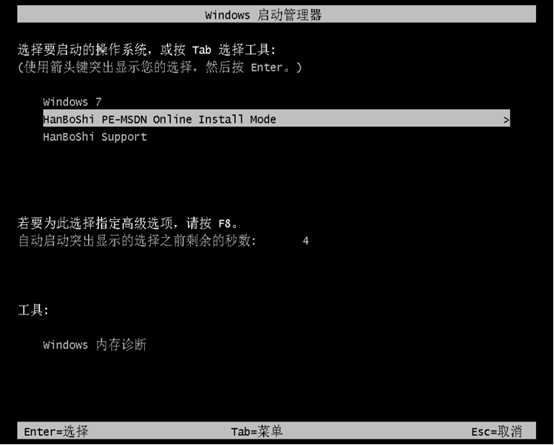
成功进入韩博士PE桌面后,韩博士装机工具会自动弹出并且为我们安装系统文件。
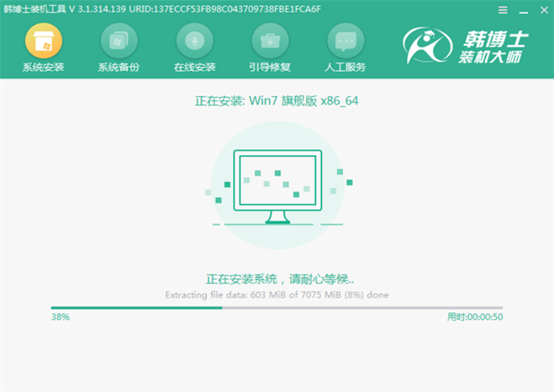
6.经过一段时间系统成功安装后开始重启电脑。经过多次的重启部署安装,最后进入win7桌面。此时电脑成功在线重装win7系统。

以上就是本次小编为大家带来的如何一键重装win7系统的详细教程,相信看完教程的大家都能学会这种重装方式。

